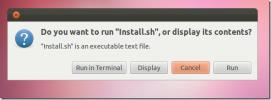Како се користи НитроСхаре на Линуку
Дељење датотека на Линуку је теже него што би требало да буде. То је компликовано и због тога је слање датотека на друге рачунаре у мрежи ситница. Као резултат тога, многи људи избегавају дељење података.
Ако вам је досадило да се бавите сложеном монотоношћу алата за дељење датотека наредбеног ретка на Линуку, погледајте НитроСхаре. То је једноставан алат на више платформи који, када је инсталиран, може открити рачунаре на мрежи за брзу дељење датотека без подешавања.
Инсталирајте НитроСхаре
НитроСхаре је доступан у многим Линук дистрибуцијама. Да бисте покренули и покренули програм, отворите прозор терминала и следите упутства команде које одговарају оперативном систему који користите.
Напомена: у овом туториалу ћемо приказати како инсталирати и користити НитроСхаре на Линук системима. Речено је да постоје и верзије за Виндовс и Мац! Ове верзије програма могу се преузети путем званична веб страница.
Убунту
Да бисте добили НитроСхаре на Убунту, покрените терминалну љуску и покрените следеће апт инсталл команда.
судо апт инсталација нитросхаре
Алтернативно, инсталирајте Нитросхаре на свој Убунту рачунар отварањем апликације Убунту Софтваре Центер, тражењем „Нитросхаре“ и одабиром дугмета „Инсталл“.
Дебиан
Дебиан Линук има верзију апликације за дељење датотека НитроСхаре у примарним изворима софтвера. Да бисте га инсталирали, отворите терминал и покрените апт-гет инсталација наредба испод.
Напомена: Ова верзија Нитросхаре-а можда је озбиљно застарела због начина на који Дебиан одржава пакете.
судо апт-гет инсталл нитросхаре
Арцх Линук
НитроСхаре програмер је отпремио службени АУР пакет за програм како би корисници Арцх-а могли да га користе. Да бисте га инсталирали, следите доле описане кораке!
Корак 1: Помоћу Пацман менаџера пакета инсталирајте и Басе-девел и Гит.
судо пацман -С база-девел гит
Корак 2: Клонирајте најновију НитроСхаре АУР снимку са гит оруђе.
гит клон https://aur.archlinux.org/nitroshare.git
Корак 3: Померите терминал у нови нитросхаре директоријум са снимком ЦД команда.
ЦД нитросхаре
4. корак: Компајлирајте НитроСхаре и инсталирајте програм на Арцх Линук користећи макепкг команда.
Напомена: Израда НитроСхаре апликације из Арцх Линук АУР-а може представљати проблеме. Обавезно исправите све зависности руком, тако што ћете посетити званичну АУР страницу. Ако наиђете на проблеме са њиховим рјешавањем, прочитајте коментаре на службеној страници ради упута.
макепкг -сри
Федора
НитроСхаре је сада у службеним изворима софтвера Федора Линук, тако да је инсталирање брзо. Покрените терминал и користите днф инсталл команда да ради.
судо днф инсталирај нитросхаре -и
ОпенСУСЕ
Да бисте добили софтвер НитроСхаре на ОпенСУСЕ системима, морате да користите инсталација зиппера команда.
судо зиппер инсталл нитросхаре
Алтернативно, набавите НитроСхаре од ОБС-а тако што ћете овде отићи на ову страницу и кликнути на дугме Инсталација поред верзије СУСЕ-а.
Генериц Линук
Они који користе мање познату верзију Линука мораће да направе НитроСхаре из извора. Преузмите изворни код овде, издвојите га и прочитајте укључену датотеку „ПРОЧИТАЈ“ да бисте научили како да је направите.
Имате проблема са изградњом Нитросхаре-а од извора? Размислите о преласку на Убунту, Федору или друге оперативне системе који су обухваћени у овом водичу, јер они имају боље, једноставније начине инсталирања програма.
Дељење датотека помоћу НитроСхаре на Линуку
Отворите НитроСхаре и пустите га да ради. Када се отвори, отићи ће у системску траку на радној површини. Кликните десним тастером миша на икону Нитро системске траке. Док десном типком миша кликнете на икону, видећете контекстни мени.
Напомена: будите сигурни да ћете отворити и НитроСхаре на рачунару који прима датотеку или ће пренос бити неуспешан!
У менију потражите дугме „пошаљи датотеке“ и изаберите га да бисте отворили прегледач датотека.

Погледајте кроз прозор прегледача датотека и помакните се до датотеке коју желите послати с програмом НитроСхаре. Затим кликните дугме „отвори“ да бисте га поделили.
Кликом на дугме „отвори“ отвориће се прозор за одабир „уређаја“. У овом прозору потражите рачунар на који желите да пошаљете датотеку и кликните на дугме „ОК“ да бисте започели пренос. Све датотеке се преносе у ~ / Преузимања / Нитросхаре.
Дељење мапа помоћу НитроСхаре на Линуку
НитроСхаре може да шаље читаве директоријуме пуне података преко мреже поред појединачних датотека. За почетак отворите програм на рачунару који дели податке (будите сигурни да ћете отворити и НитроСхаре на рачунару који прима дељене податке). Затим десним кликом миша кликните на икону системске траке на рачунару домаћина и у менију одаберите опцију „пошаљи директоријум“.
Једном када се изабере дугме „пошаљи директоријум“, отвара се прозор прегледача датотека. Користите претраживач да бисте пронашли директоријум који ћете послати са НитроСхаре.

Након отварања директорија помоћу НитроСхаре апликације, на екрану ће се појавити прозор „селецт девице“.
У менију уређаја изаберите рачунар са којим желите да делите податке, а затим изаберите „У реду“ да бисте покренули процес преноса датотека.

Када се директоријум изврши преношењем, моћи ћете да му приступите ~ / Преузимања / Нитросхаре.
претраживање
Рецент Постс
Форце Куит: присилно напустите Убунту апликације из Унити Лаунцхера
На Убунту-у постоје бројни начини за напуштање апликације, укључују...
Пошаљите белешке да бисте их добили из листе Јединственог покретача у Убунту-у
Брзи пописи Унити Лаунцхер помажу корисницима да брже извршавају ле...
Апликације за обавештавање Гоогле Воице Десктоп
Баш као што је Гоогле Ваве, тако је и Гоогле Воице створио доста зу...